Volg het onderstaande stappenplan om een bestaande domeinnaam gekoppeld aan uw WordPress Hosting pakket te wijzigen:
- Login op
https://[servernaam].srvnl.nl:8443(meer info: Hoe kan ik achterhalen op welke server ik sta?)
- Klik op het
punten icoon
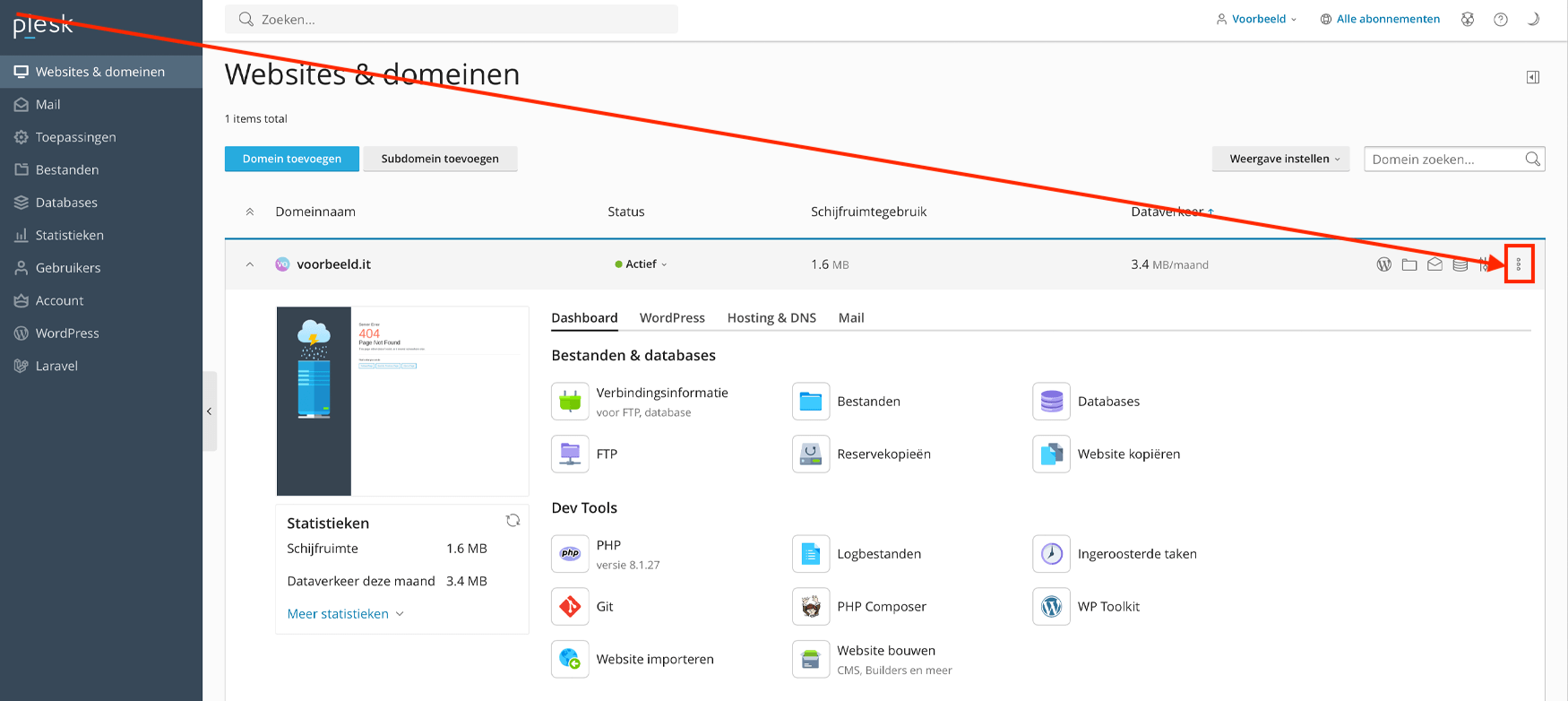
- Klik op Domeinnaam wijzigen
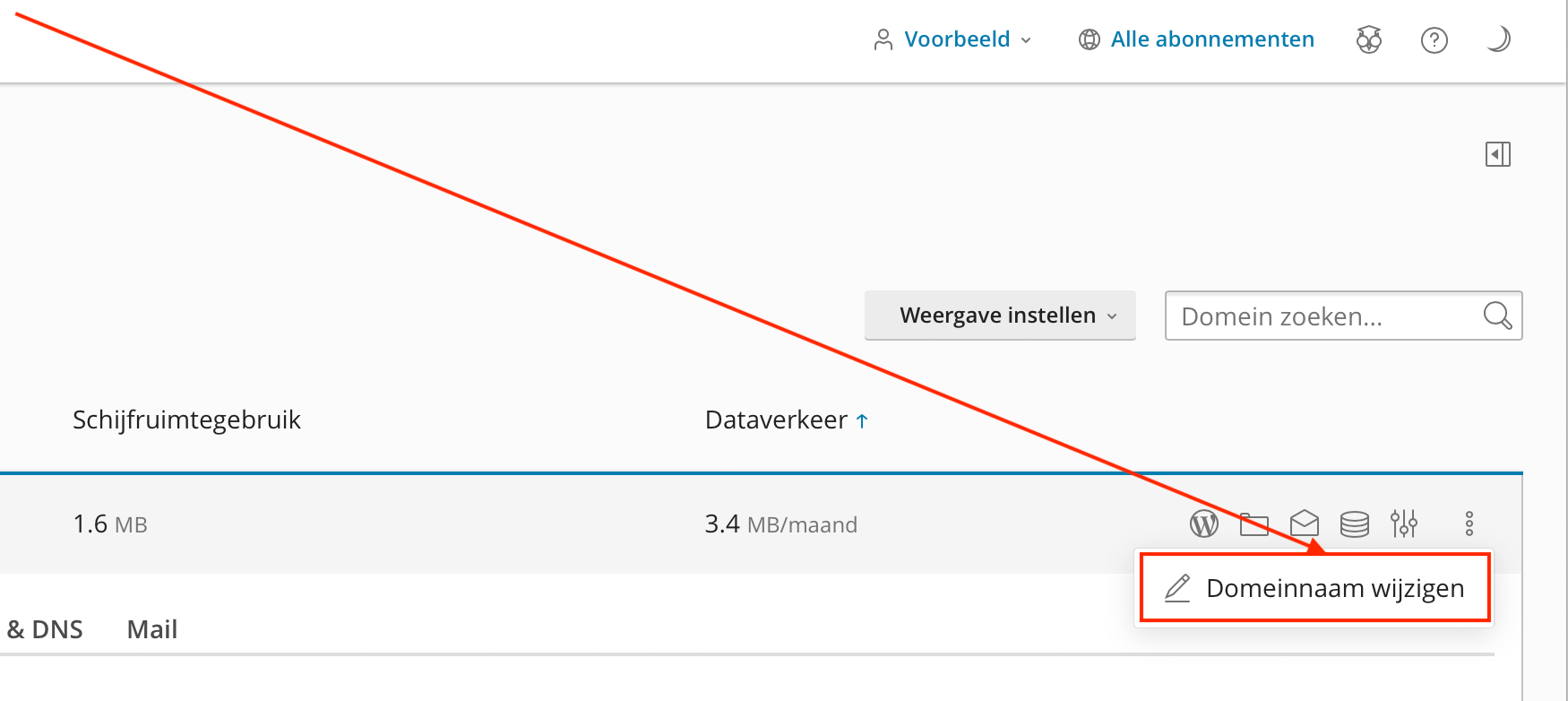
- Vul bij het veld Nieuwe domeinnaam in, bijvoorbeeld
voorbeeld.nl - Klik op de knop Wijzigen
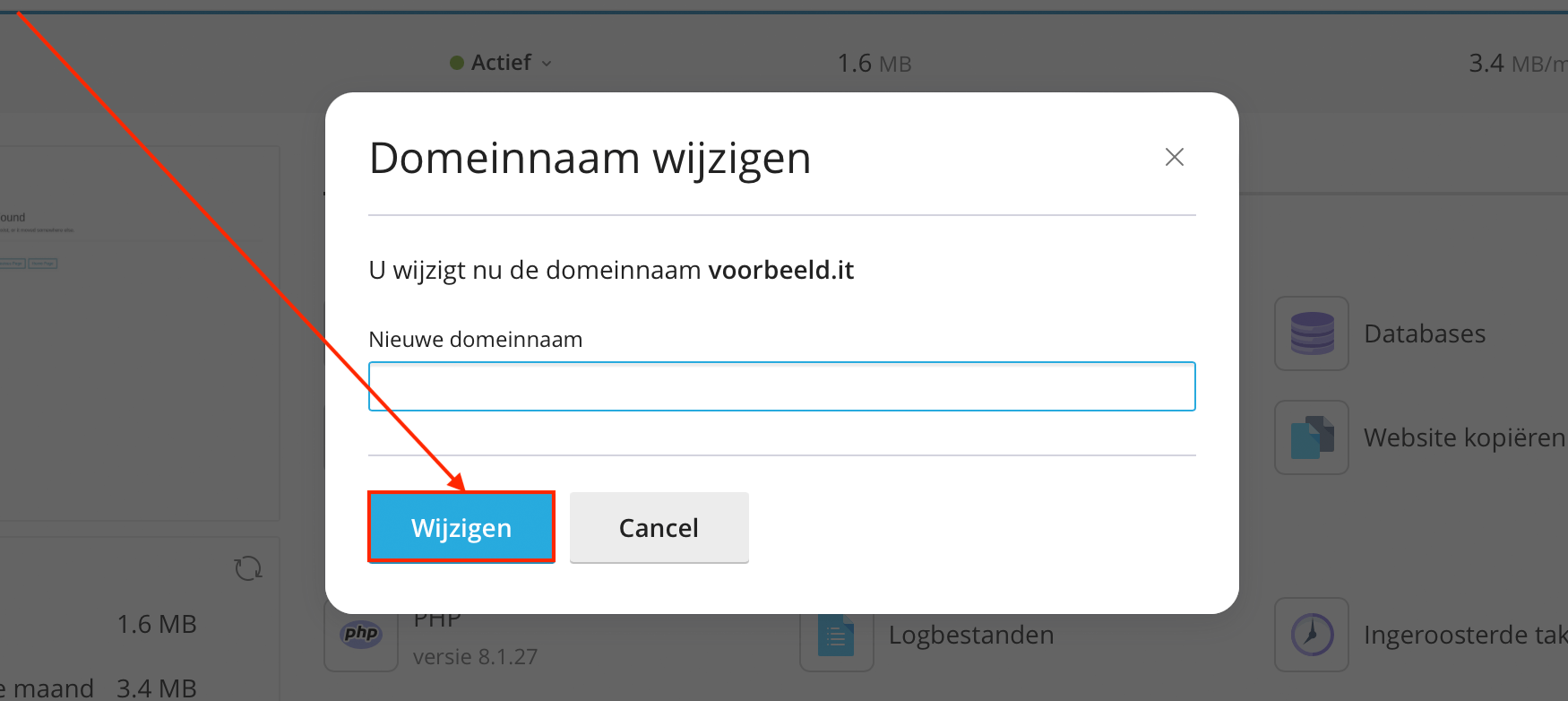
/var/www/vhosts/voorbeeld.nl), aangepast naar de nieuw opgegeven domeinnaam.Houd hierbij rekening met het feit dat sommige websiteapplicaties afhankelijk zijn van het documentpad en de gebruikte domeinnaam. Na het wijzigen van de domeinnaam zult u deze applicaties handmatig moeten aanpassen. Als u hierbij hulp nodig heeft dan kunt u gebruik maken van onze Extra Dienst "Hulp op afstand".
Vervang in bovenstaand stappenplan voorbeeld.it door het eigen website adres en vervang [servernaam] door de server waarop het hosting pakket is ondergebracht.
Bijgewerkt op: 13-01-2024
Heeft dit artikel uw geholpen?
Dank u wel voor uw feedback!
Meer in WordPress Hosting
-
Website Maken met onze AI Website Builder (WordPress Hosting)
-
Eigen back-up maken (WordPress Hosting)
-
FTP gebruiker aanmaken (WordPress Hosting)
-
E-mail autoresponder instellen (WordPress Hosting)
-
Domeinnaam toevoegen (WordPress Hosting)
-
WordPress installatie verwijderen (WordPress Hosting)
-
Database aanmaken (WordPress Hosting)
-
Gratis SSL certificaat installeren (WordPress Hosting)
-
Subdomein aanmaken (WordPress Hosting)
-
PHP versie wijzigen (WordPress Hosting)



 Veelgestelde vragen
Veelgestelde vragen Inloggen
Inloggen